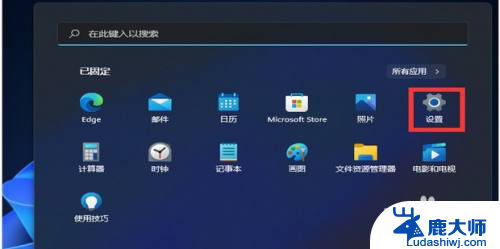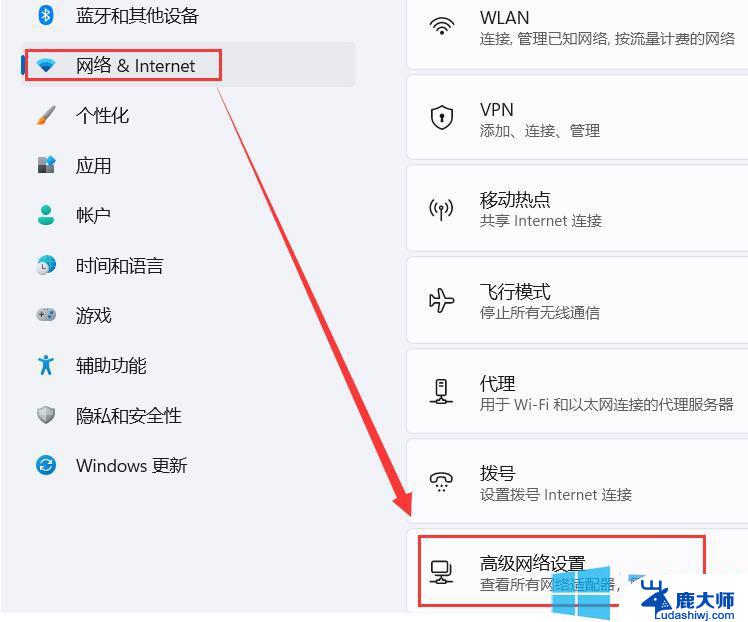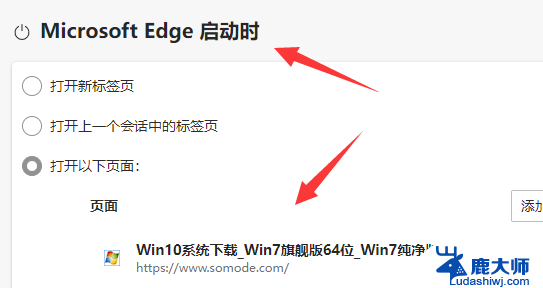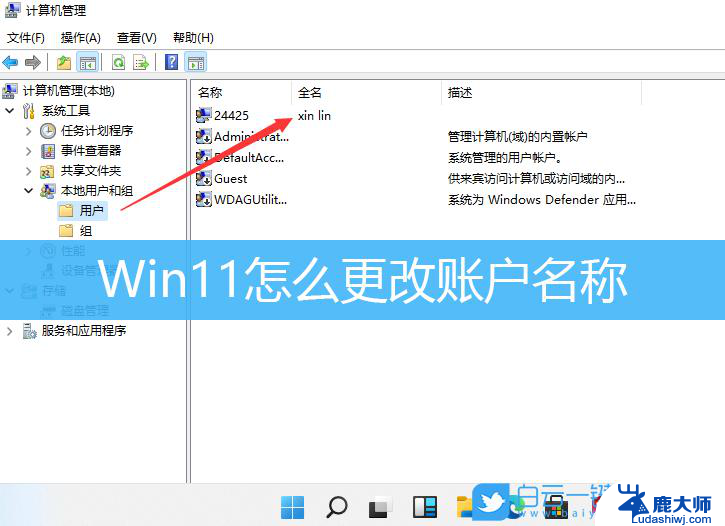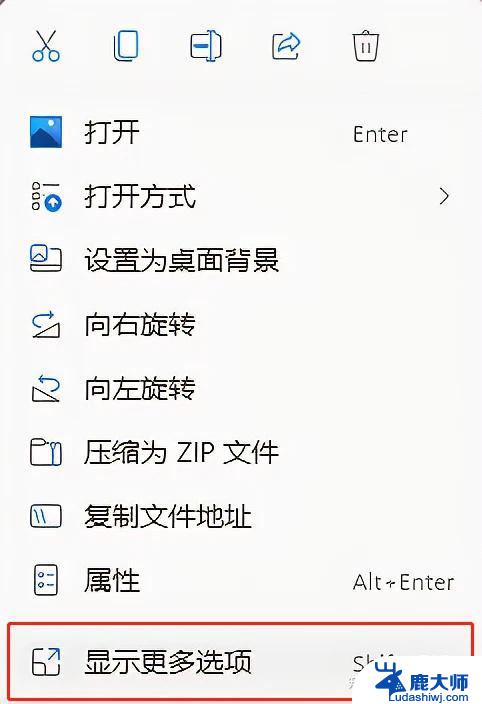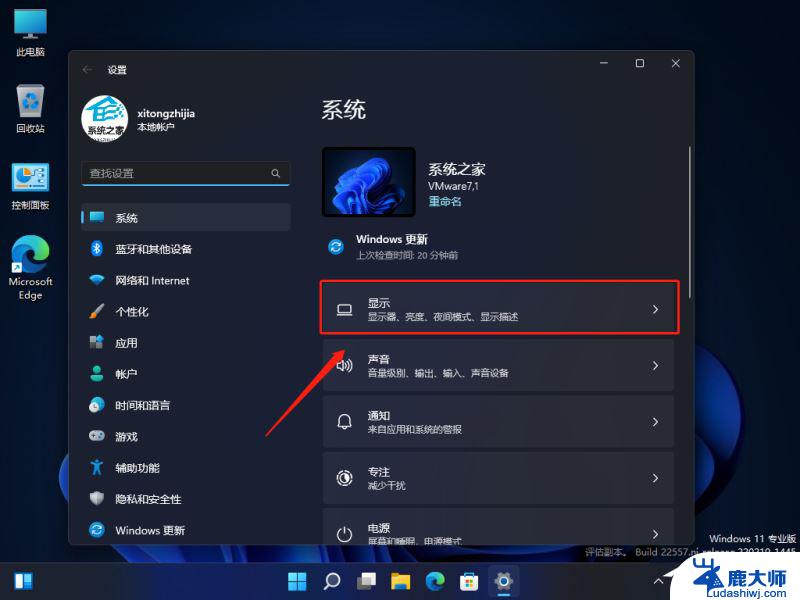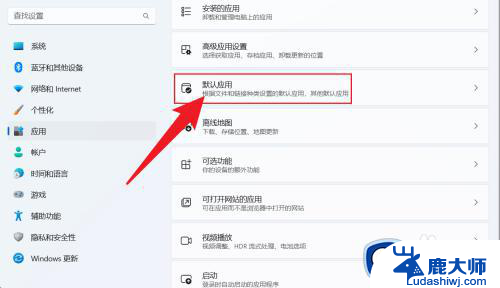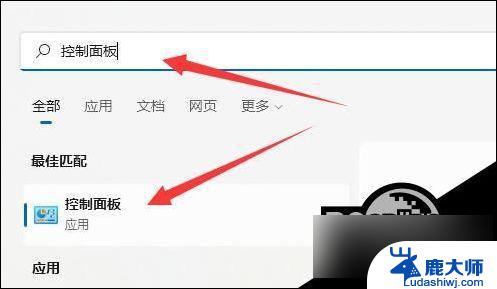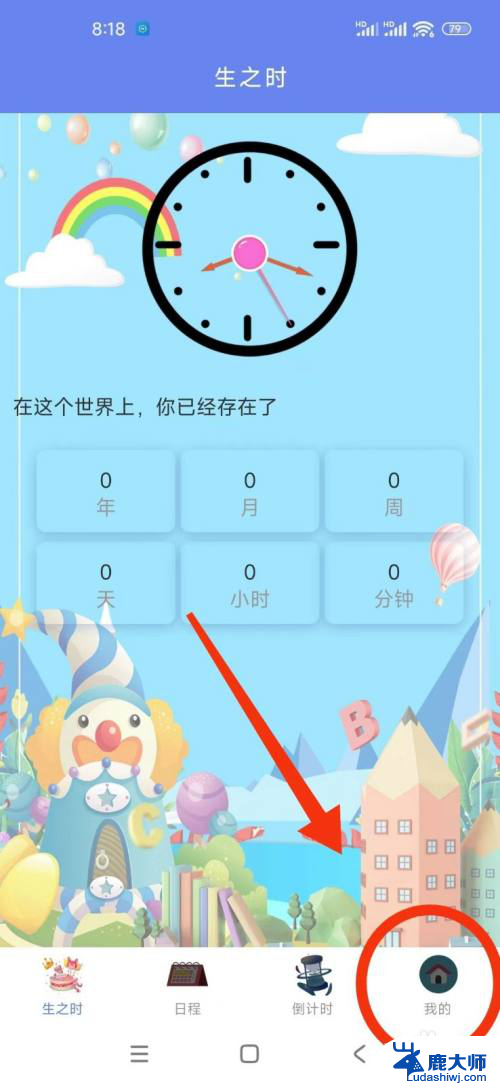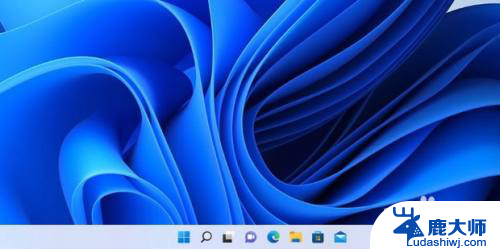win11如何更改网络适配器 Win11系统如何更改适配器选项
更新时间:2024-10-25 08:49:33作者:xtang
Win11系统作为微软最新的操作系统版本,带来了许多新的功能和改进,其中如何更改网络适配器选项是一个很常见的需求。在Win11系统中,用户可以通过简单的操作来更改网络适配器的设置,以便更好地适应不同的网络环境和需求。接下来我们将介绍一些如何在Win11系统中更改网络适配器选项的方法。
操作方法:
1.首先打开开始菜单中的设置。
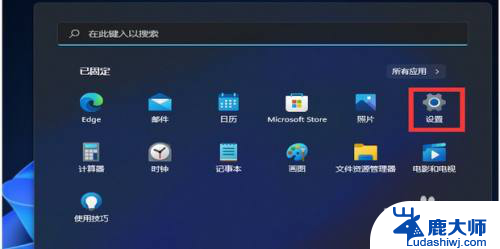
2.打开后,在左侧选择网络和Internet选项。再在右侧的最下方找到高级网络设置。
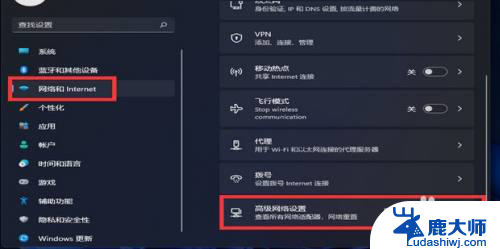
3.
进入后,再在最下方找到更多网络配适器选项。
4.打开就进入网络配置器界面了。
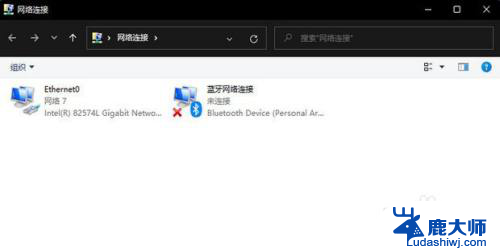
以上就是关于win11如何更改网络适配器的全部内容,有出现相同情况的用户就可以按照小编的方法了来解决了。